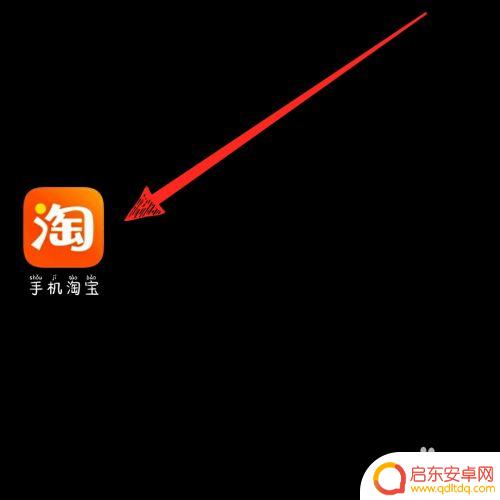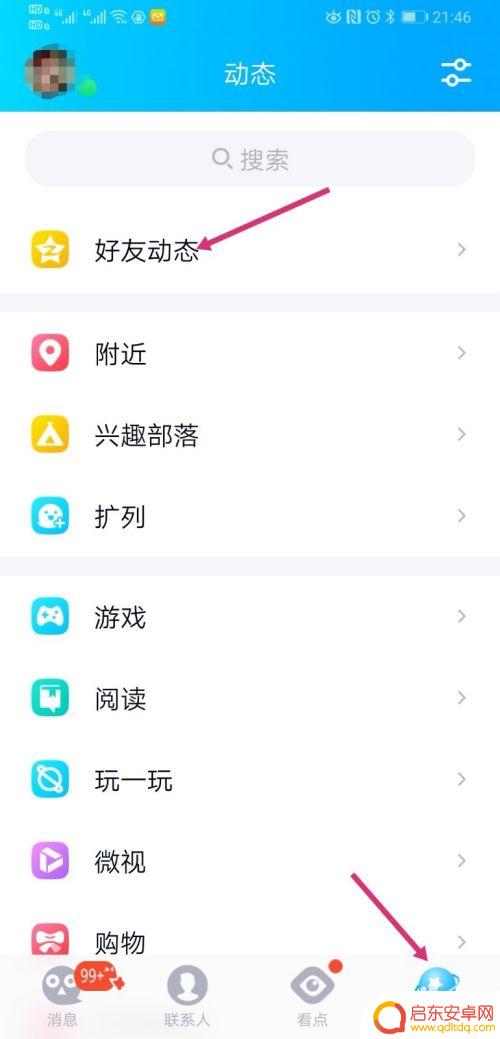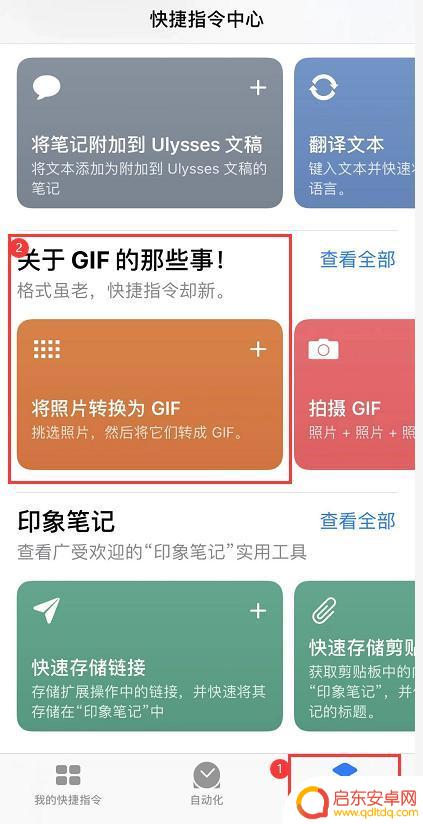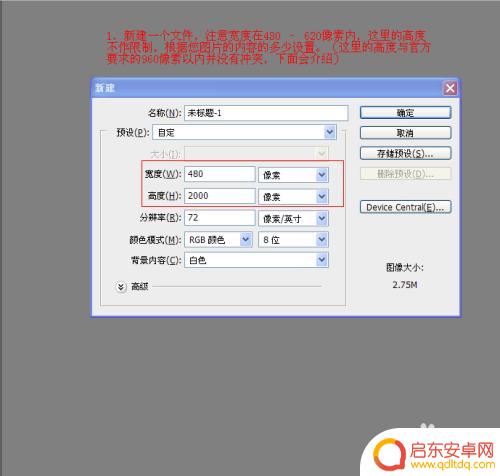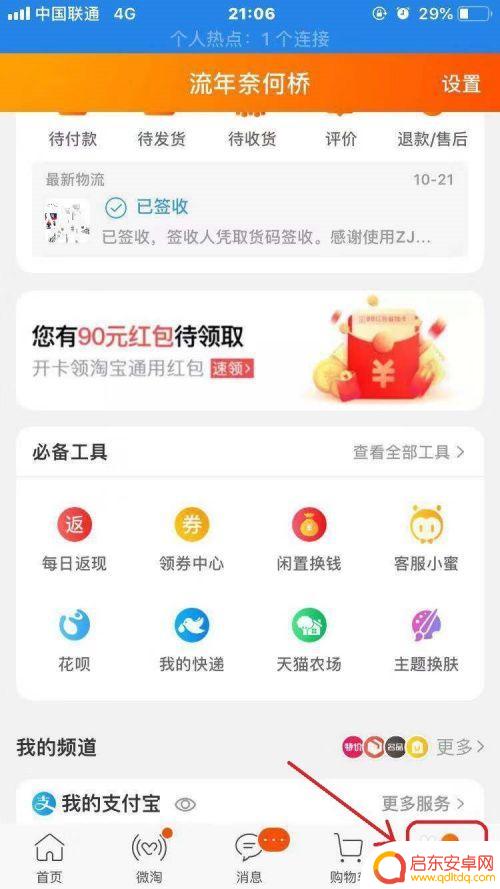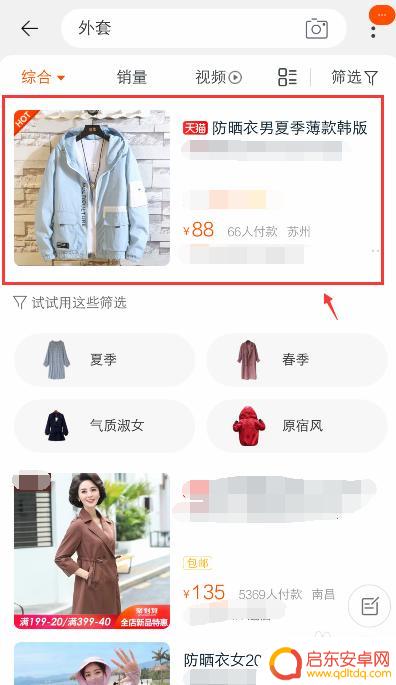手机淘宝怎么制作gif 淘宝手机无线端如何实现gif图片效果
随着移动互联网的飞速发展,手机淘宝已经成为了大家购物的首选应用,其中gif图片的应用也变得越来越广泛。许多商家通过将商品图片处理成gif动态图的方式,来增加商品的吸引力,提高用户购买的意愿。那么如何在淘宝手机无线端上实现gif图片效果呢?下面就让我们一起来探讨一下。
步骤如下:
1.打开ps软件
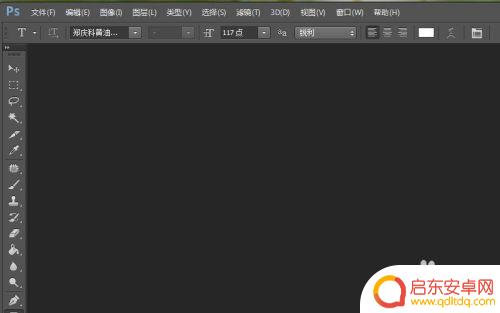
2.新建文件,640*420,尺寸固定
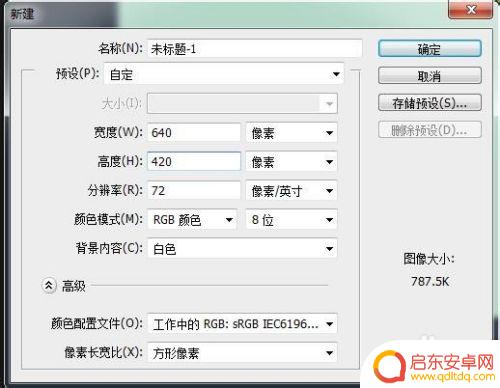
3.测试用,新建三个图层,用不同颜色展示效果
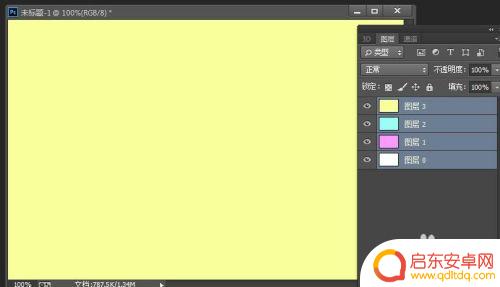
4.保存jpg格式,上传至图片空间对应位置
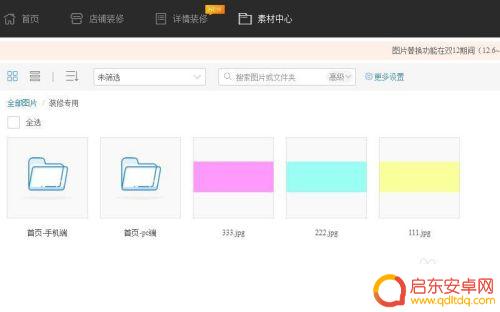
5.手机端模板中选择“动图模块”
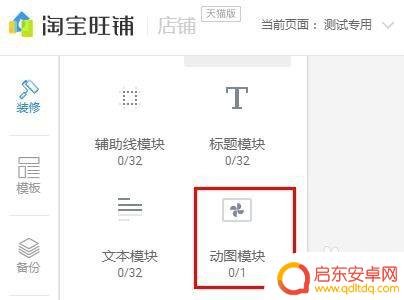
6.在右侧提示框鼠标悬浮,选择“在线制作”
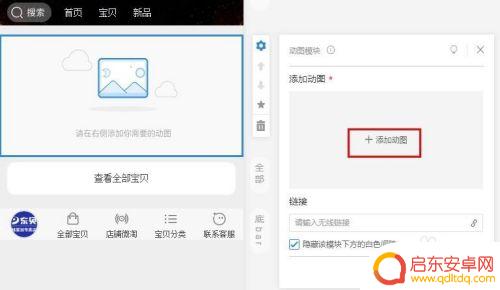
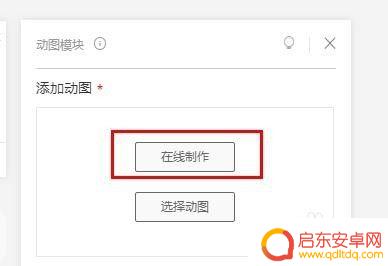
7.目前界面左侧显示有“自定义模板”和“模板库”套用,可以自由选择。本例以自定义为例
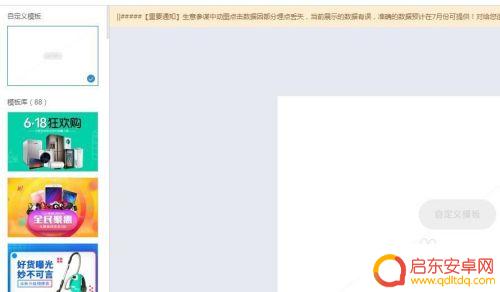
8.在界面右侧点加号上传三个测试图片,下侧有动画效果和速度可以设置。注意:此处最多9张,最少2张。
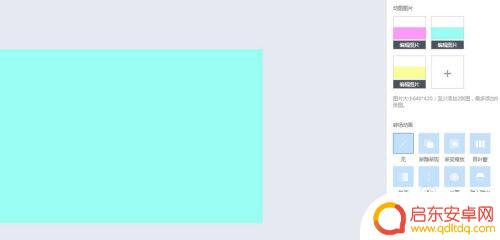
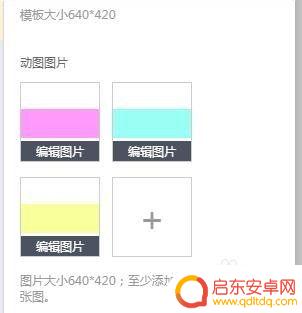
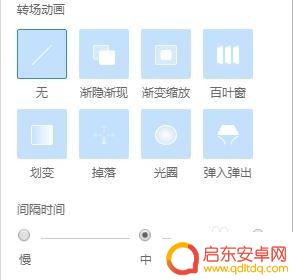
9.编辑完成会提示“正在生成,请耐心等待”
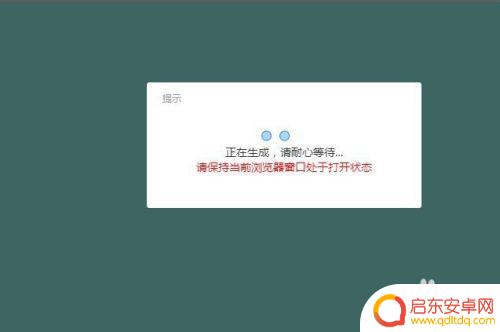
10.返回模板处可选择此位置创建超链接
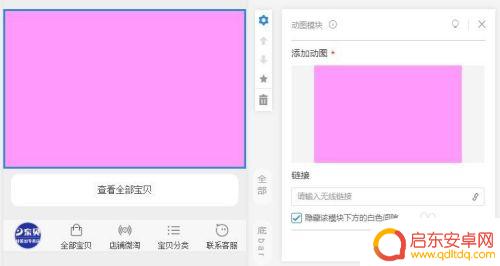
11.最后保存,预览,发布即可正常使用
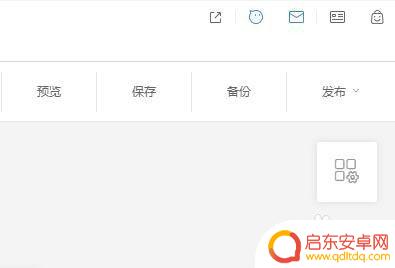
以上是制作手机淘宝GIF的全部内容,有需要的用户可以根据小编的步骤进行操作,希望本文能对大家有所帮助。
相关教程
-
苹果手机淘宝怎么截长图 淘宝手机端如何截取长图片
在使用苹果手机淘宝时,经常会遇到需要截取长图的情况,但是很多人却不知道在淘宝手机端如何截取长图片。在淘宝App中,只需要按住屏幕截图按钮,然后向下滑动屏幕即可轻松截取长图。这个...
-
苹果手机qq如何发gif 新版手机QQ如何制作GIF视频动图
随着社交媒体的兴起和人们对表达方式的多样化需求,GIF动图已成为一种流行的沟通方式,新版手机QQ的推出让用户可以更加便捷地制作和发送GIF动图。无论是...
-
苹果手机怎么制作gif动态图片 iPhone 制作 GIF 动图的简单技巧
在如今的社交媒体时代,动态图片(GIF)已成为人们分享生活趣事和表达情感的流行方式之一,苹果手机用户也可以通过简单的技巧在iPhone上制作出精...
-
淘特手机详情怎么上图 淘宝手机版详情页图片制作教程
在如今的移动互联网时代,手机已经成为我们生活中不可或缺的一部分,而淘宝手机版作为中国最大的网络购物平台,更是成为了许多人购买手机的首选之地。在淘宝手机版的...
-
淘宝手机怎么上货 如何进入手机淘宝卖家中心
在当今的电商时代,淘宝作为国内最大的在线购物平台之一,吸引了无数消费者和卖家,作为一个卖家,要想在淘宝上成功开店,就需要学会如何上货和进入手机淘宝卖家中心。手机淘宝卖家中心是卖...
-
手机淘宝宝贝如何分享 手机淘宝如何将宝贝链接分享给好友
手机淘宝作为一款主流的购物应用,为用户提供了便利快捷的购物体验,在使用手机淘宝时,我们常常会遇到想要将自己喜欢的宝贝链接分享给好友的情况。手机淘宝如何实现宝贝链接的分享呢?事实...
-
手机access怎么使用 手机怎么使用access
随着科技的不断发展,手机已经成为我们日常生活中必不可少的一部分,而手机access作为一种便捷的工具,更是受到了越来越多人的青睐。手机access怎么使用呢?如何让我们的手机更...
-
手机如何接上蓝牙耳机 蓝牙耳机与手机配对步骤
随着技术的不断升级,蓝牙耳机已经成为了我们生活中不可或缺的配件之一,对于初次使用蓝牙耳机的人来说,如何将蓝牙耳机与手机配对成了一个让人头疼的问题。事实上只要按照简单的步骤进行操...
-
华为手机小灯泡怎么关闭 华为手机桌面滑动时的灯泡怎么关掉
华为手机的小灯泡功能是一项非常实用的功能,它可以在我们使用手机时提供方便,在一些场景下,比如我们在晚上使用手机时,小灯泡可能会对我们的视觉造成一定的干扰。如何关闭华为手机的小灯...
-
苹果手机微信按住怎么设置 苹果手机微信语音话没说完就发出怎么办
在使用苹果手机微信时,有时候我们可能会遇到一些问题,比如在语音聊天时话没说完就不小心发出去了,这时候该怎么办呢?苹果手机微信提供了很方便的设置功能,可以帮助我们解决这个问题,下...